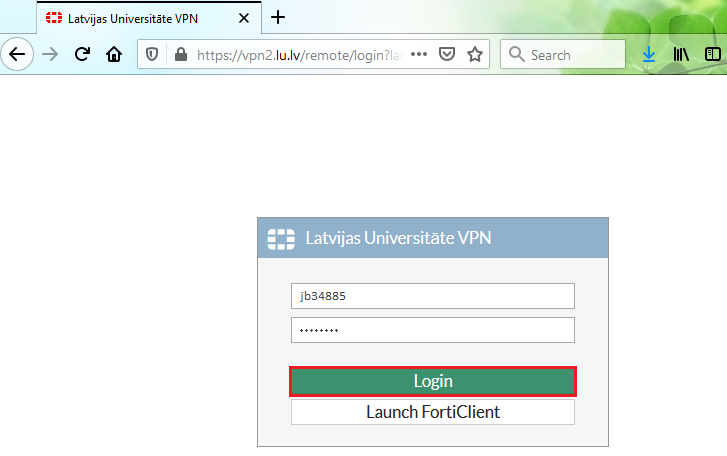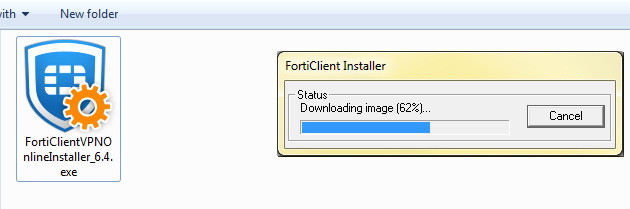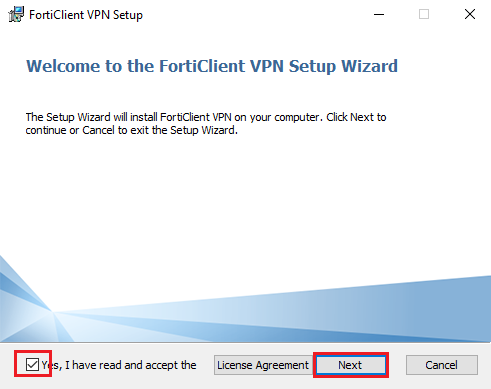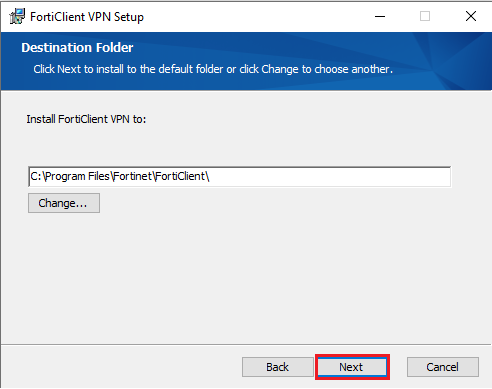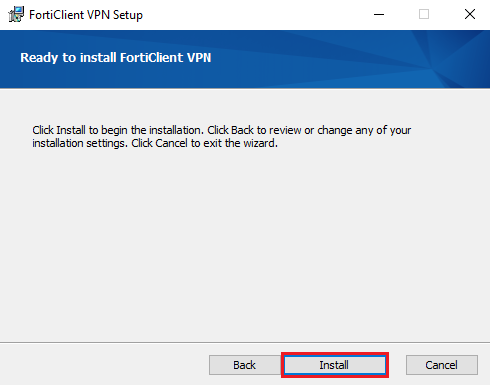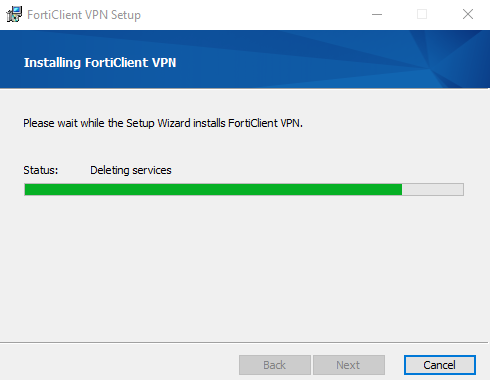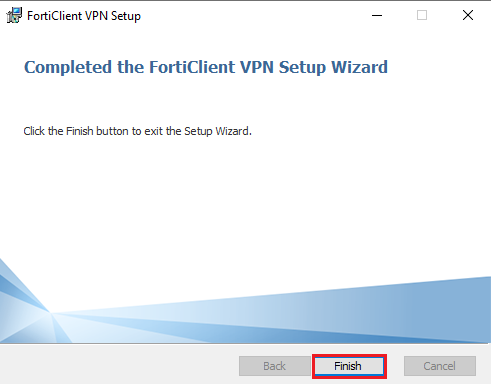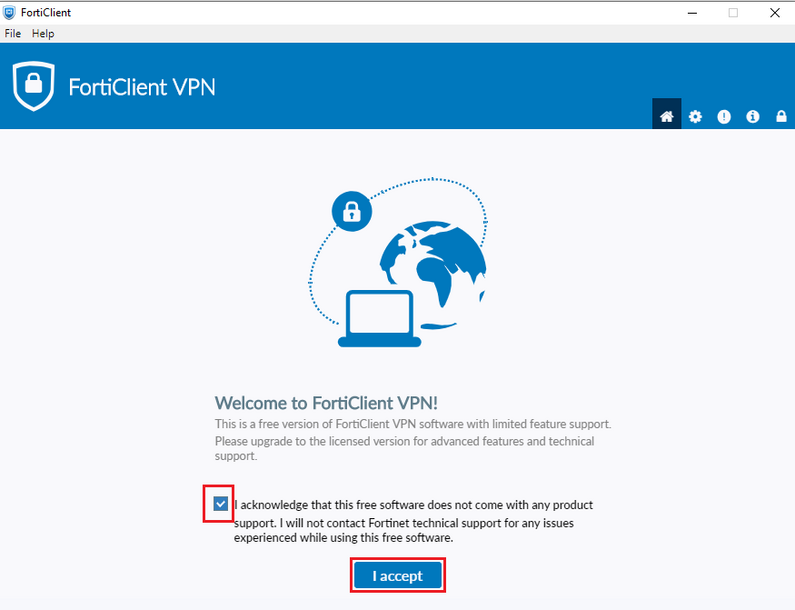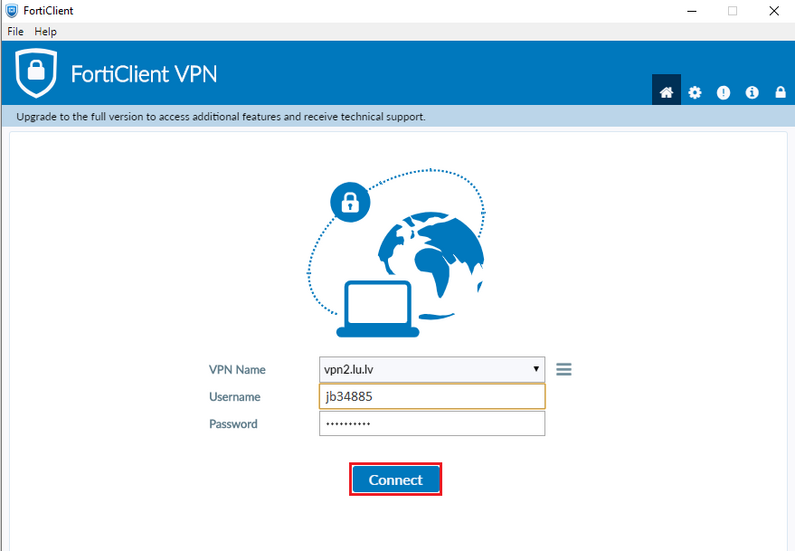Atveriet LU VPN2 vietni. Ievadiet savu LUIS lietotājvārdu un paroli, noklikšķiniet uz pogas "Login".
! Ja Jums ir macOS un pēc instalācijas neizdodas veiksmīgi palaist Fortigate klientu, lūgums izpildīt šādas darbības.
Ja pēc uzstādīšanas uz MacOS VPN neieslēdzas, nepieciešams atļaut Fortigate klientam FortiTray piekļuvi:
Ja Jums ir MacOs Sequoia (v15) ejiet uz Settings > General > Login Items & Extensions > Network Extensions
Ja Jums ir agrākas MacOS versijas, ejiet uz Settings > Privacy & Security
Abos gadījumos jāiespējo atļauja darboties FortiTay
Do one of the following: If using macOS Sequoia (version 15), go to Settings > General > Login Items & Extensions > Network Extensions. If using another macOS version, go to Settings > Privacy & Security. Enable the FortiTray toggle.

 LU konference
LU konference